HPUX系统安装-清晰完整的步骤
- 格式:doc
- 大小:372.00 KB
- 文档页数:14
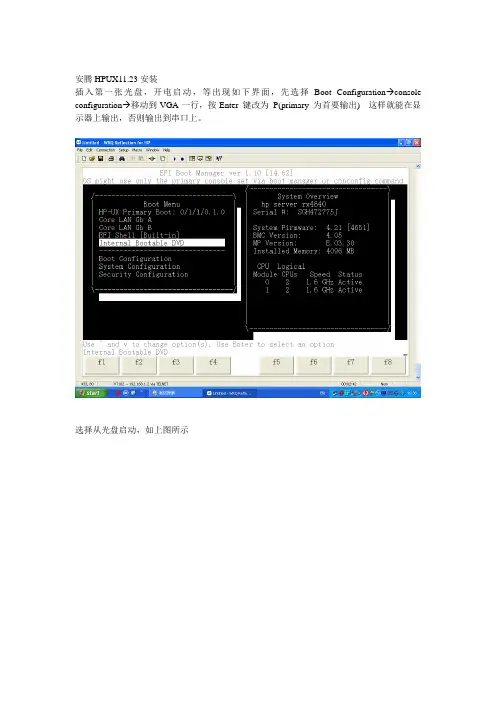
安腾HPUX11.23安装插入第一张光盘,开电启动,等出现如下界面,先选择Boot Configuration→console configuration→移动到VGA一行,按Enter 键改为P(primary 为首要输出) 这样就能在显示器上输出,否则输出到串口上。
选择从光盘启动,如上图所示让系统自动从光盘引导文件启动选择完之后按两次回车,到以下界面:选择install hp-ux然后进入以下界面SOFTWARE页不需要改任和选项。
再选择8小时时区) 设置root密码然后在file system中改分区大小以下根据硬盘大小146G划分的/stand 分区是存放系统内核用的320M/primary 是swap分区,一般为内存的2-3倍12288M/ 20480M/var 分区10240M/usr 分区10240M/tmp 分区10240 M/opt 分区10240 M/home 目前不用,默认大小1024M剩余硬盘大小等装完系统后再分Advanced中不需要改任何选项。
选择GO!继续会提示继续安装会破坏硬盘上以前的数据,确定重新安装的话,继续GO!安装程序开始从光盘copy文件。
11.23操作系统一共有两张安装光盘,在第一章光盘的文件copy完之后,系统会提示插入第二张光盘。
以后安装过程不再需要手工干涉。
安装完系统之后会自动重启一次。
自动重启后会再让选择一次键盘类型。
选择完之后系统继续启动完毕。
安装完毕。
安装完系统之后,打上最新的系统补丁。
补丁文件:补丁光盘上:2007Mar1123.depot安装方法:#mkdir /cdrom#mount /dev/dsk/c0t0d0 /cdrom#swinstall –s /cdrom/2007Mar1123.depot在出现的文件列表中用选中安装文件,然后在action菜单中选择mark for install,然后再在action菜单中选择install安装完需要重新启动。
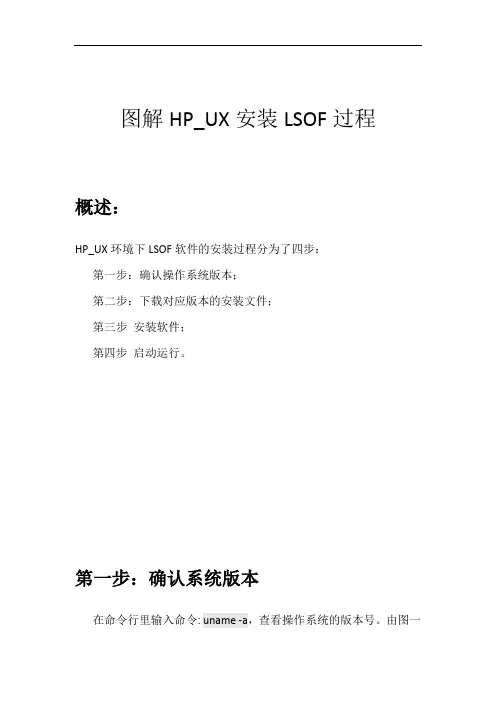
图解HP_UX安装LSOF过程概述:HP_UX环境下LSOF软件的安装过程分为了四步:第一步:确认操作系统版本;第二步:下载对应版本的安装文件;第三步安装软件;第四步启动运行。
第一步:确认系统版本在命令行里输入命令: uname -a,查看操作系统的版本号。
由图一可以查看到操作系统是64位的HP-UX操作系统,版本号是B.11.31图 1 查看操作系统第二步:下载安装软件LSOF的下载地址: /hppd/hpux/Sysadmin 在浏览器上打开后,可以查找到目前最新的版本为lsof-4.89-ia64_64-11.31.depot.gz将安装文件下载到本机后,可以通过ftp工具,将安装文件从Windows 环境上传到HP_UX环境。
[注意:FTP工具的传输模式为Binary,二进制类型]上传到HP_UX的安装路径为,如图二所示:/usr/local/lsof/lsof-4.89-ia64_64-11.31.depot.gz图 2 安装路径如果没有lsof文件夹目录,可以在/usr/local目录下使用mkdir lsof命令建立lsof文件夹[注意:要使用root用户创建]第三步:安装LOSF软件步骤1:登录系统使用root 用户登录到HP-UX操作系统。
输入命令swinstall -s /usr/local/lsof 可进入安装程序界面(如图3)。
因为HP_UX不支持tar -xzvf命令中的z命令,所以可以不用解压直接进行安装。
图3步骤2:安装软件根据提示,按下回车键“Enter”,进入第二个界面(如图4)图4点击字母“O”键,可进行确定,进入安装程序界面(如图5)。
图5使用键盘上的方向键→↑←使光标移动到Source Depot Type选项,使用回车键“Enter”进入并选中里面的Local Tape选项,代表着本地磁盘。
然后会自动在Source Host Name..选项出现本地主机的名称为:vPar03;使用方向键→↑←来到Source Depot Path..的横线上,输入之前的安装路径/usr/local/lsof/lsof-4.89-ia64_64-11.31.depot.gz然后使用方向键→↑←将光标切回选择状态,点击“O”键选择OK,之后出现安装主页面(如图6)。
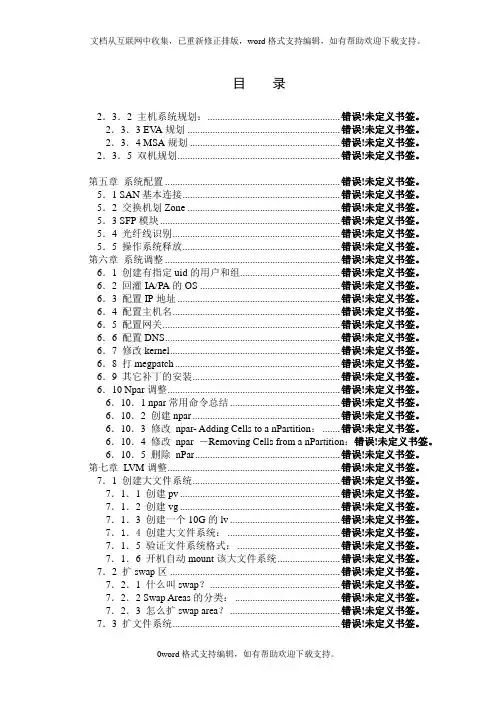
目录2.3.2 主机系统规划:..................................................... 错误!未定义书签。
2.3.3 EV A规划 ............................................................. 错误!未定义书签。
2.3.4 MSA规划 ............................................................ 错误!未定义书签。
2.3.5 双机规划................................................................. 错误!未定义书签。
第五章系统配置 ...................................................................... 错误!未定义书签。
5.1 SAN基本连接............................................................... 错误!未定义书签。
5.2 交换机划Zone ............................................................. 错误!未定义书签。
5.3 SFP模块........................................................................ 错误!未定义书签。
5.4 光纤线识别................................................................... 错误!未定义书签。
5.5 操作系统释放............................................................... 错误!未定义书签。
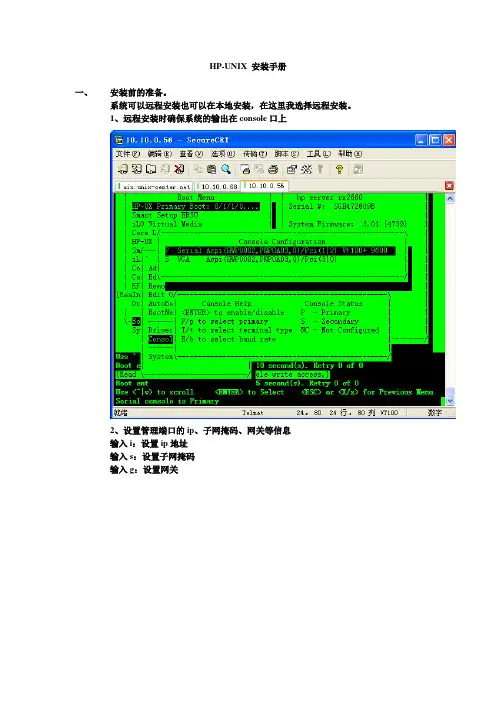
HP-UNIX 安装手册
一、安装前的准备。
系统可以远程安装也可以在本地安装,在这里我选择远程安装。
1、远程安装时确保系统的输出在console口上
2、设置管理端口的ip、子网掩码、网关等信息
输入i:设置ip地址
输入s:设置子网掩码
输入g:设置网关
二、开始安装:如下图所示
1、选择任意一款telnet工具连接上去。
将unix光盘放入光驱
2、选择如下的这一项,从光盘启动
2、倒计时结束后开始进入安装界面
3、选择语言类型在这里我们选择17
然后在回车确认。
进入如下界面
2次回车后,进入如下界面
可以配置很多信息,比如说文件的分区大小,所要安装的软件,网络信息等
在这里我们主要设置两个,一个是所要安装的软件,二个是网络的配置
(注意当我们要切换选择的时候要用tab键、确认用回车)
由于我们要使用图形界面在这里我们选择以下两个软件包。
将CDE-Chinese和CDE-English 改为yes。
配置网络信息、root密码、时区、主机名等等如图
设置完成后选择go!,漫长的等待就开始了,至此主要的设置完成,注意中间会提示插入第二张光盘。
插入第二张光盘后,输入1,继续安装
安装成功提示:the system is ready。
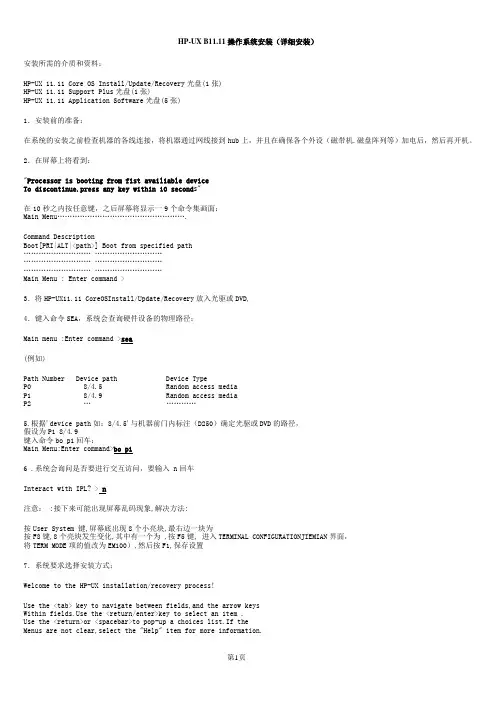
HP-UX B11.11操作系统安装(详细安装)安装所需的介质和资料:HP-UX 11.11 Core OS Install/Update/Recovery光盘(1张)HP-UX 11.11 Support Plus光盘(1张)HP-UX 11.11 Application Software光盘(5张)1.安装前的准备:在系统的安装之前检查机器的各线连接,将机器通过网线接到hub上,并且在确保各个外设(磁带机.磁盘阵列等)加电后,然后再开机。
2.在屏幕上将看到:"Processor is booting from fist availiable deviceTo discontinue.press any key within 10 second s"在10秒之内按任意键,之后屏幕将显示一9个命令集画面:Main Menu…………………………………………….Command DescriptionBoot[PRI|ALT|<path>] Boot from specified path……………………… ……………………………………………… ……………………………………………… ………………………Main Menu : Enter command >3.将HP-UX11.11 CoreOSInstall/Update/Recovery放入光驱或DVD,4.键入命令SEA,系统会查询硬件设备的物理路径:Main menu :Enter command >sea(例如)Path Number Device path Device TypeP0 8/4.5 Random access mediaP1 8/4.9 Random access mediaP2 … …………5.根据'device path如:8/4.5'与机器前门内标注(D250)确定光驱或DVD的路径,假设为P1 8/4.9键入命令bo p1回车:Main Menu:Enter command>bo p16 .系统会询问是否要进行交互访问,要输入 n回车Interact with IPL? > n注意: :接下来可能出现屏幕乱码现象,解决方法:按User System 键,屏幕底出现8个小亮块,最右边一块为按F8键,8个亮块发生变化,其中有一个为 ,按F5键, 进入TERMINAL CONFIGURATIONJIEMIAN界面,将TERM MODE项的值改为EM100),然后按F1,保存设置7.系统要求选择安装方式:Welcome to the HP-UX installation/recovery process!Use the <tab> key to navigate between fields,and the arrow keysWithin e the <return/enter>key to select an item .Use the <return>or <spacebar>to pop-up a choices list.If theMenus are not clear,select the "Help" item for more information.[Install HP-UX ][Run a Recovery Shell][Advance Options ]选择[Install HP-UX],回车继续。
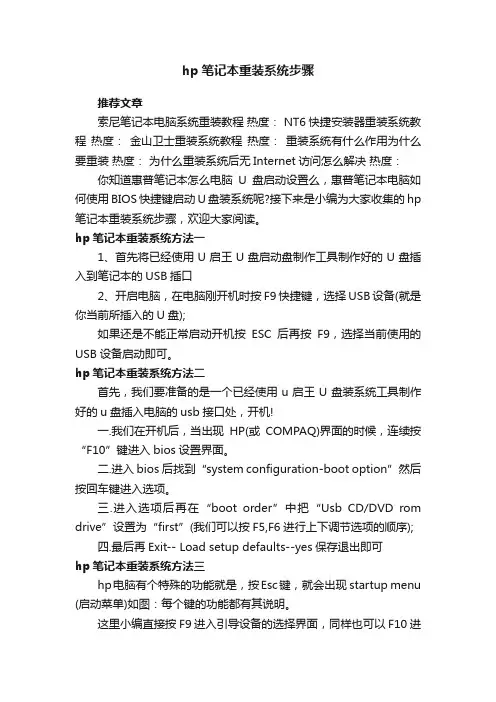
hp笔记本重装系统步骤推荐文章索尼笔记本电脑系统重装教程热度: NT6快捷安装器重装系统教程热度:金山卫士重装系统教程热度:重装系统有什么作用为什么要重装热度:为什么重装系统后无Internet访问怎么解决热度:你知道惠普笔记本怎么电脑U盘启动设置么,惠普笔记本电脑如何使用BIOS快捷键启动U盘装系统呢?接下来是小编为大家收集的hp 笔记本重装系统步骤,欢迎大家阅读。
hp笔记本重装系统方法一1、首先将已经使用U启王U盘启动盘制作工具制作好的U盘插入到笔记本的USB插口2、开启电脑,在电脑刚开机时按F9快捷键,选择USB设备(就是你当前所插入的U盘);如果还是不能正常启动开机按ESC后再按F9,选择当前使用的USB设备启动即可。
hp笔记本重装系统方法二首先,我们要准备的是一个已经使用u启王U盘装系统工具制作好的u盘插入电脑的usb接口处,开机!一.我们在开机后,当出现HP(或COMPAQ)界面的时候,连续按“F10”键进入bios设置界面。
二.进入bios后找到“system configuration-boot option”然后按回车键进入选项。
三.进入选项后再在“boot order”中把“Usb CD/DVD rom drive”设置为“first”(我们可以按F5,F6进行上下调节选项的顺序);四.最后再Exit-- Load setup defaults--yes保存退出即可hp笔记本重装系统方法三hp电脑有个特殊的功能就是,按Esc键,就会出现 startup menu (启动菜单)如图:每个键的功能都有其说明。
这里小编直接按F9进入引导设备的选择界面,同样也可以F10进入BIOS菜单进行设置。
选择usb hard drive,然后回车,系统直接从u盘启动。
进入界面如图:看了“hp笔记本重装系统步骤”还想看:hp笔记本重装系统步骤将本文的Word文档下载到电脑,方便收藏和打印推荐度:点击下载文档文档为doc格式。
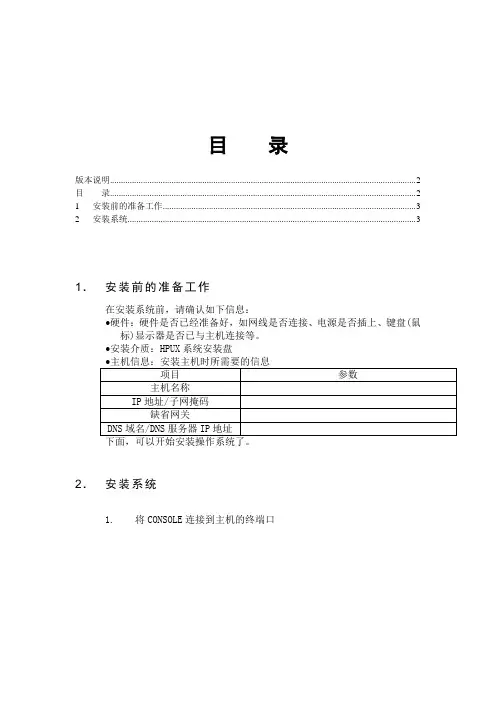
目录版本说明 (2)目录 (2)1 安装前的准备工作 (3)2 安装系统 (3)1.安装前的准备工作在安装系统前,请确认如下信息:∙硬件:硬件是否已经准备好,如网线是否连接、电源是否插上、键盘(鼠标)显示器是否已与主机连接等。
∙安装介质:HPUX系统安装盘2.安装系统1.将CONSOLE连接到主机的终端口2.开启外部设备(磁盘阵列,外置光驱等)的电源;3.开启主机电源,这时系统会进行硬件自检,当控制台窗口上出现了“To discontinue, press any key within 10 seconds.”的信息时,按任意键终止系统继续执行。
4.按任意键后,系统会停止自动执行,进入交互状态。
5.将安装介质放入主机光驱中。
6.在终端上输入sea。
这个命令会使系统搜索与主机相连接的所有可以启动操作系统的设备。
系统将给出一个设备列表。
7.在设备列表中找到光驱所对应的代号,如上图中光驱的代号为P2,在终端提示行上输入boot p2 ,此时系统会提示“Interact with IPL (Y or N)?>”,输入n。
8.系统会从光盘上启动,终端上会显示硬件的总结信息,并提供了安装、启动恢复shell等选项,请选择“Install HP-UX”,然后按回车。
9.系统会提示用户选择系统安装方式的方式和安装时的用户界面方式。
使用缺省的方式,然后按OK。
10.系统会提示用户输入系统的整体配置策略,使用缺省的“HP-UXB.11.00 Default”,并按Next。
11.系统提示用户选择操作系统的环境,选择当前设置(尽管显示为”English HP-UX 11.00 CDE”,但系统会自动安装中文CDE环境),并按Next。
12.系统提示用户操作系统安装到哪个硬盘上,请选择优先级高的硬盘,即硬件路径为0/0/2/0.2.0的硬盘(Drive A1),然后按OK 及Next。
13.系统提示用户选择主交换区的大小,因主交换区的大小已预先设定为2048Mb,因此在这里无需作修改,直接按Next。
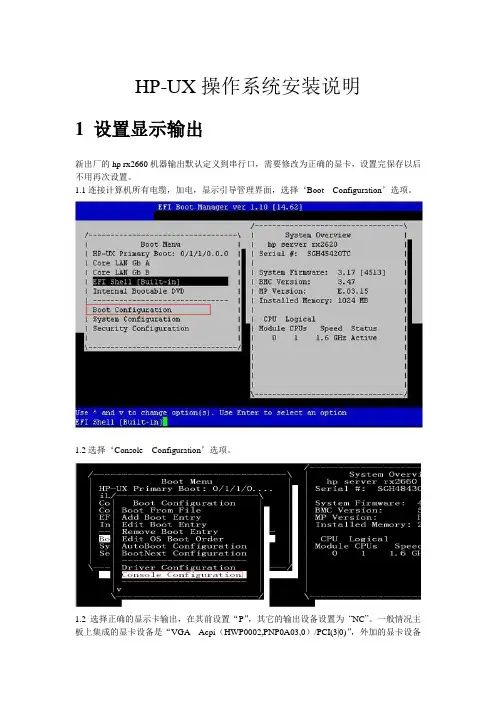
HP-UX操作系统安装说明1 设置显示输出新出厂的hp rx2660机器输出默认定义到串行口,需要修改为正确的显卡,设置完保存以后不用再次设置。
1.1连接计算机所有电缆,加电,显示引导管理界面,选择‘Boot Configuration’选项。
1.2选择‘Console Configuration’选项。
1.2选择正确的显示卡输出,在其前设置“P”,其它的输出设备设置为“NC”。
一般情况主板上集成的显卡设备是“VGA Acpi(HWP0002,PNP0A03,0)/PCI(3|0)”,外加的显卡设备是“VGA Acpi(HWP0002,PNP0A03,300)/PCI(1|0)”。
设置完成后保存设置。
2 做SAS卡磁盘镜像(此步可选)如果不做镜像此步可以略高。
如果HP rx2660小机配置多块硬盘,并且没有配置raid卡,两块硬盘做镜像可以通过主板上的SAS卡进行配置。
2.1从引导菜单中选择EFI Shell (Built In)2.2回车进入shell界面,键入drvcfg –s命令。
2.3选择做镜像的SAS卡2.4选择“RAID Properties”2.4选择“RAID Properties”2.5默认“RAID DISK”为“NO”,用空格键将其改为“Yes”,键入“c”创建镜像盘,保存配置。
3做RAID卡磁盘镜像(此步可选)如果机器配置了RAID卡,用RAID卡做磁盘RAID 1或RAID 5。
3.1 在机器启动期间看屏幕提示按“F8”键,进入设置界面,根据屏幕提示操作。
3 操作系统安装3.1 准备HP-UX操作系统光盘(两张DVD),版本2007年12月份以后(HP-UX 11i V2B.11.23)。
3.2 连接计算机所有电缆,加电,把可引导的第一张DVD光盘放入光驱3.3 系统开始引导,(如果系统没有自动引导)它会转到引导菜单。
这是一个限时菜单,按任意键可以使计时器停止运行。
3.4 可以按下列步骤从EFI shell 手动进行安装。
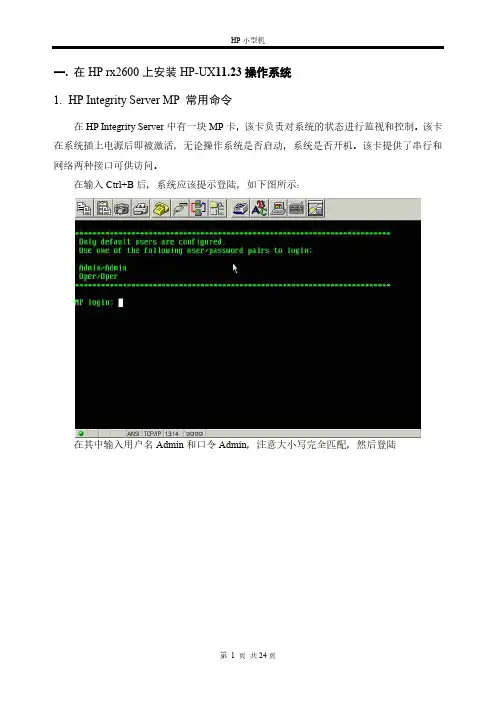
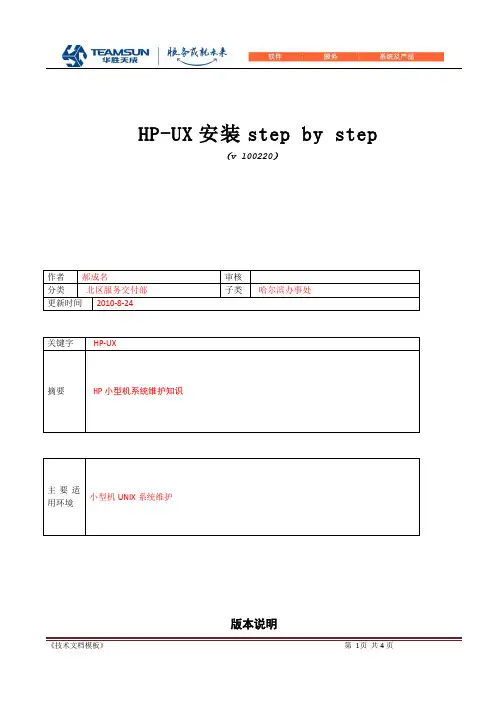
HP-UX安装step by step(v 100220)作者郝成名审核分类北区服务交付部子类哈尔滨办事处更新时间2010-8-24关键字HP-UX摘要 HP小型机系统维护知识主要适小型机UNIX系统维护用环境版本说明拟制/修改责任人拟制/修改日期修改内容/理由版本号V100209 新建V100220 修订目录版本说明 (1)1 背景描述 (3)2 系统环境 (4)3安装过程 (4)1 背景描述针对维护HP项目一些小型机设备提供一些维护知识与技巧,与大家共享!2 系统环境HP-UX3安装过程RX2620 HP-UX 安装step by step一、连接对于RX2620 类型的机器,可能没有MP 卡,在后面板上有两个9 针的接口,其中一个为Serial A,把串口线一边接到3 个九针接口中写着“console”的接口上(串口线的线序为1-1,2-3,3-2,4-6,5-5,6-4,7-8,8-7,9-9),另一边接到笔记本上的串口上,然后可以使用Windows 自带的超级终端程序对系统进行访问。
系统自动启动安装过程当出现了Terminal 选择时(下图所示),请把HyperTerminal 设置为VT100,如图设置::进入到选择菜单,选择“Install HP-UX”出现选择菜单,选择“Media Only Installation”和“Advanced Installation”,“OK”进入下一步进入General 配置界面在其中修改需要修改的项目,例如语言环境,则显示为到System Tab 中,输入主机名,IP 等选项,并设置root password 和时区等内容进入到File System Tab,修改相应得文件系统的大小,和增加新的文件系统在一切就绪后,Go!确认磁盘文件覆盖,然后进行安装由于经验有限,就这些,希望给大家一些维护的帮助。
谢谢!《技术文档模板》第11页共4页。
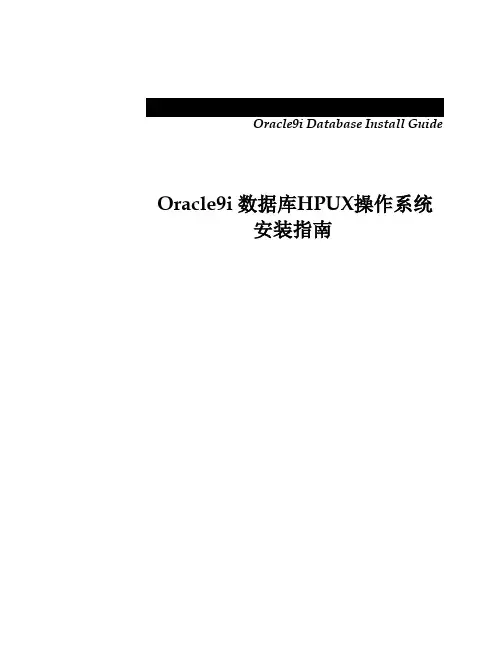
Oracle9i Database Install Guide Oracle9i 数据库HPUX操作系统安装指南文档控制修改记录分发目录文档控制ii系统和数据库配置1安装指南1安装前准备步骤1安装步骤4安装后数据库测试步骤5数据库参数调整6系统和数据库配置安装指南安装前准备步骤1.安装HP-UX 11.11 (11i) 补丁包如下:.HP-UX 11.11 (11i)Latest Support Plus Bundle is 'Jun 2002 SP-0206'Part Number: 5012-0096C++ runtime libsCurrent Revision of Patch:PHSS_24638 - s700_800 11.11 HP aC++ -AA runtime libraries (aCC A.03.33) Patch in latest Support Plus Patch Bundle? Yes, as PHKL_22898.Asyncio driver patchslow database startup with large SGAsCurrent Revision of Patch:PHKL_25506 - s700_800 11.11 asyncio driver patchPatch in latest Support Plus Patch Bundle? Yes, as PHKL_25506.ONC/NFS General Release/Performance PatchCurrent Revision of Patch:PHNE_26388 - s700_800 11.11 ONC/NFS General Release/Performance Patch Patch in latest Support Plus Patch Bundle? Yes, as PHNE_24035.NB - HP have issued a critical warning against PHNE_24035Ld and linker tools cumulative patchCurrent Revision of Patch:PHSS_26263 - s700_800 11.11 ld(1) and linker tools cumulative patchPatch in latest Support Plus Patch Bundle? No.Libc cumulative patchCurrent Revision of Patch:PHCO_27910 :s700_800 11.11 libc cumulative patchPatch in latest Support Plus Patch Bundle? Yes, as PHCO_25452.Libc cumulative header file patchCurrent Revision of Patch:PHCO_24402 :s700_800 11.11 libc cumulative header file patchPatch in latest Support Plus Patch Bundle? Yes, as PHCO_24402.2.系统资源需求A.物理内存至少256MB./tmp建议为1GC.SWAP空间建议为物理内存的两倍, 如果物理内存大于2G, 可适当调整比例D.操作系统核心参数调整:maxdiz : 1GBmaxdsiz64 : 1GB检查操作系统的核心参数满足下列需求:shmmax=1073741824 或者0X40000000shmmin=1shmmni=100shmseg=10shmmns=1000semmni=100E.磁盘资源需求Oracle Software 9.2安装至少5 GB of disk space,(建议开6G,安装在/oracle目录下) Oracle Starter Database至少1 GB安装在/oracle/oradata目录下)F.创建Oracle用户组和Oracle用户创建 Oracle用户组: dba创建用户:Oracle, 属于用户组: dba用户主目录: /oracleG.Mount the CDROM(以root用户登录)运行下列命令:a)# nohup /usr/sbin/pfs_mountd &b)# nohup /usr/sbin/pfsd &c)# mkdir /cdromd)用系统编辑工具, 编辑以下文件:/etc/pfs_fstab file增加以下行/dev/dsk/c5t2d0 /cdrom pfs-rrip xlat=unix 0 0e)# /usr/sbin/pfs_mount /cdromH.拷贝Oracle的三张安装光盘到硬盘, 执行下面命令:# su - oracle$ mkdir /mnt/disk1$ mkdir /mnt/disk2$ mkdir /mnt/disk3$ su - oracle$ cd /cdrom$ find . –depth –print | cpio –pdmv /mnt/disk1 I.拷贝Oracle补丁包(Oracle 9.0.1.3)到硬盘J.添加/usr/lib的库连接ln –s /usr/lib/libXm.4 /usr/lib/libXm.slln –s /usr/lib/libXt.3 /usr/lib/libXt.slln –s /usr/lib/libX11.3 /usr/lib/libX11.slln –s /usr/lib/libXIE.2 /usr/lib/libXIE.slln –s /usr/lib/libXext.3 /usr/lib/libXext.slln –s /usr/lib/libXhp11.3 /usr/lib/libXhp11.slln –s /usr/lib/libXi.3 /usr/lib/libXi.slln –s /usr/lib/libXp.2 /usr/lib/libXp.slln –s /usr/lib/libXtst.2 /usr/lib/libXtst.slK.启动操作系统 Xserverxhost +3.用系统编辑工具vi, 编辑Oracle用户.profileA)在.profile中增加以下行:ORACLE_TERM=vt100; export ORACLE_TERMDISPLAY=<主机的IP地址>:0.0; export DISPLAYORACLE_BASE=/oracle; export ORACLE_BASEORACLE_HOME=/oracle/app/oracle/product/9.0.1;export ORACLE_HOMEORACLE_SID=was; export ORACL E_SIDSHLIB_PATH=$ORACLE_HOME/lib:$ORACLE_HOME/lib32:/usr/lib:/usr/lib/Motif1.2; export SHLIB_PATHLD_LIBRARY_PATH=$ORACLE_HOME/lib; export LD_LIBRARY_PATHPATH=$ORACLE_HOME/bin:$PATH:.;export PATHTMP=/oracle/tmp; export TMPTMPDIR=/tmp;export TMPDIRORA_NLS33=$ORACLE_HOME/ocommon/nls/admin/data;export ORA_NLS33NLS_LANG=american_america.utf8;export NLS_LANGB)登录到root用户# umask 022 /oracle/.profile安装步骤A)登录到Oracle用户.# Su - oracleB)进入安装目录$ cd /mnt/disk1C)启动Oracle数据库安装程序$ ./runInstallerD)安装具体步骤:1)在 Welcome Screen点击next Button提示用root用户执行: /tmp/OraInstall/orainstRoot.sh执行如下:su – rootsh /tmp/OraInstall/orainstRoot.sh2)提示 User Group Name: 输入dba3)在 File Locations Screen, 出现$ORACLE_HOME路径, 点击Next Button4)在 Available Products Screen, 选择Oracle9i, 点击next Button5)在 Installation Types Screen, 选择Enterprise Edition, 点击next Button6)在 Component Locations Screen, 选择缺省目录7)选择典型安装.8)Oracle9.0.1 的HPUX 64位有三张安装盘, 当第一张安装盘装好, 会有安装界面提示换第二张盘安装路径.9)在安装即将结束时,提示执行root.sh, 执行下列命令:su - root# cd $ORACLE_HOME# ./root.sh10)配置Oracle Network Configuration Assistant窗口输入数据库Listener名称: listener, 网络协议: TCP/IP, 端口号:1521. 点击OK Button11)安装数据库,此时会出现Oracle Database Configuration Assistant窗口选择:在Database Configuration Screen, 选择Genernal Database类型, 点击next Button 提示数据库的 Global Database Name = was, ORACLE_SID=was.选择专用服务器模式数据库参数: 内存参数选择:典型用于物理内存的70%, 在Database 字符集提示输入界面, 选择utf8, 点击next Button, 数据库开始创建12)关闭Oracle的所有服务关闭数据库$ sqlplus /nolog$sqlplus > connect / as sysdba$sqlplus > shutdown immediate关闭Oracle数据库监听程序$lsnrctl stop关闭Oracle Apache Server(Http Server)$ cd $ORACLE_HOME/Apache/Apache/bin# su – root# ./apachectl stop13)安装Oracle补丁包(Oracle Patchset Oracle 9.0.1.3)14)重启数据库, 连接数据库, 执行catpatch.sql脚本, 重新启动Oracle数据库, 如下命令:$ sqlplus /nolog$sqlplus > connect / as sysdba$sqlplus > startup$sqlplus > @$ORACLE_HOME/rdbms/admin/catpatch.sql$sqlplus > shutdown immediate$sqlplus > startupE)屏蔽Oracle Http Serversu – rootcd /sbin/rc3.dmv S85apache*** s85apache***cd /sbin/rc2.dmv K175apa**** k175apa*****安装后数据库测试步骤A)关闭数据库, 执行下列命令:$ sqlplus /nolog$sqlplus > connect / as sysdba$sqlplus > shutdown immediateB)启动数据库, 执行下列命令$ sqlplus /nolog$sqlplus > connect / as sysdba$sqlplus > startup pfile=/oracle/admin/was/pfile/initwas.oraC)启动和关闭Oracle Listener(Oracle网络监听程序), 查看是否有错误输出$lsnrctl stop$lsnrctl startD)运行以下命令, 查询EMP表数据:sqlplus scott/tiger@wassqlplus> select * from emp;测试是否有数据查询出.数据库参数调整用系统编辑工具vi, 编辑 $ORACLE_BASE/admin/was/pfile/initwas.oraA)db_cache_size= 100B)shared_pool_size = 80C)log_buffer = 1024000D)log_checkpoint_interval=100000000。
C3000上安装hp-ux11.01、在加电之后首先有一个15S的等待,然后再有一个10S的等待,在这时就可以按任一键打断默认启动,输入CO--IO(记下驱的物理号,我的是10/0/14/0)--MAN--BO 10/0/14/0 它就会开始从光驱启动了。
2、在安装一般采用默认的方式,建议不要改动,因为在在安装完后可以更改(如果你认为磁盘空间够大,那么可以在LVM的页面时选高级选项,然后把所有的空间划给根,这样就可以在根目录建任意目录而不会担心空间的问题了。
3、安装完成后会让你选择默认的语言,选的是23和26,也就是中简体中文的英文,然后就是一对话框,是否用DHCP,然后输入电脑名称,IP地址,及ROOT密码,而后的一律选NO,因为其它的可以进入CDE后用SAM配置。
4、进入登入页面后,输入用户名和密码,进入CDE。
5、打开终端,连上hp-ux,在#号输入sam6、SAM是很方面的工具,在这你几乎可以配置所有的文件,当然也可以建立dba组及oracle用户7、在根目录上建立如下几个目录并分配相应的权限#mkdir /data /oracle /cdrom#chown oracle /data /oracle#chmod a+rwx /data /oracle8、建立目录卷及文件系统#ioscan (记下你要建立的磁盘物理设备号,如/dev/dsk/c0t5d0)#lvcreate -L 2000 /dev/vg00 (记下你生成的的卷号,如lvol9)#newfs -o /dev/vg00/rlvol9#vi /etc/fstab (在最后一行加入 /dev/vg00/lvol9 /data vxfs delaylog 0 2#sh /etc/fstab重复如上步骤,加入你要用的卷,如ORACLE9、编缉oracle用记的环境文件$vi .profile加入umask 022export ORACLE_BASE=/oracleexport ORACLE_HOME=/oracle/product/815export ORACLE_SID=oraexport ORACLE_TERM=hpexport SHLIB_PATH=$ORACLE_HOME/lib:/usr/lib/Motif1.2export ORA_NLS33=$ORACLE_HOME/ocommon/nls/admin/dataexportPATH=$PATH:$ORACLE_HOME/bin:/usr/bin:/bin:/usr/ccs/bin:/usr/local /bin内核修改(用SAM)SHMMAX 1GBSHMMIN 1SHMMNI 100SHMSEG 10SEMMNI 70SEMMNS 200maxdsiz and maxdsiz_64bit must be >= 128Mb10、下载PHCO_29108.depot及sdk14_14105_1100.depot用swinstall -s filename.depot进行安装11、重启系统后,放入光盘,加载光驱#/usr/sbin/pfs_mountd &#/usr/sbin/pfsd &#/usr/sbin/pfs_mount /dev/dsk/c0t0d0 /cdrom12、退出,以oracle用户进入,运行安装$/cdrom/runInstaller13、安装完成后,测试oracle是否成功$sqlplus /nologSQL>connect / as sysdbaSQL>select count(*) from tabs如果出现数字,表示安装成功。
RP系列小型机的VPAR安装手册!看到某些人以VPAR安装技术为要挟,令我很生气,现在将我写的一份基于RP系列小型机的VPAR安装手册拿出来与大家共享,决不让某些人以此挣钱!一、安装操作系统、Ignite-UX和vPars相关的应用软件:1、通过光盘安装基本操作系统(略);2、通过光盘或软件仓库(Software Depot:一般是从网上下载的最新版本),安装Ignite-UX:硬件需求:至少5GB的系统可用空间;Ignite-UX安装在/opt/ignite目录下,而Ignite-UX创建的数据文件放置在/var/opt/ignite目录下。
/var/opt/ignite目录的大小至少为1GB。
如果通过图形显示环境配置Ignite-UX服务器,可以通过DISPLAY变量,将显示内容重定向到其他图形终端:Export DISPLAY=system_name:0.0Ignite-UX服务器和客户端应该在同一个子网中。
软件安装:通过swinstall命令安装软件:# mount /dev/dsk/cntndn /cdrom# swinstall –s /cdrom Ignite-UX-1x-xx或者:# swinstall –s /Directory B5725AA# umount /cdrom注:B5725AA为Ignite-UX的最新版本,可以从:/en/IUX网站获得。
确定软件版本:通过swlist命令确定软件的版本:# swlist –l bundle |grep Ignite注:如果系统显示的软件版本为:Ignite-UX C.x.x,则表示Ignite-UX支持在一个软件仓库中使用基于Itanium 或PA-RISC 两种体系结构的各种HP-UX版本。
如果系统显示的软件版本为:B.3.4.xx、B.3.5.xx或 B.3.6.xx,则需要通过WINSTALL_script脚本替换/opt/ignite/boot/WINSTALL文件。
目录第1章RP8420/RP4440硬件结构1.1RP8420服务器简介及结构HP 9000 rp8420-32服务器基于标准化、模块化的技术、强大的PA-8900双处理器和惠普虚拟服务器环境,能够降低平台成本、提升性能,提供更大的可扩展性和灵活性,以及更高的投资回报,帮助您成功迈向动成长企业。
HP 9000 rp8420-32服务器的特性:●强大的PA-8900处理器和HP Super-Scalable Chipset(超级可扩展芯片组)sx1000●UNIX®卓越的高可用性、安全性和品质●基于单元板的架构,提供业界领先的高可用性特性和解决方案●机箱内升级至英特尔安腾处理器通过HP-UX 11i虚拟服务器环境—它包括虚拟分区(vPars)、硬分区(nPars)以及HP Workload Manager (WLM)功能,该服务器在应用和服务器整合方面的灵活性得到了提升,从而使您可以通过自动分配资源和充分利用系统资源来保持服务级别。
rp8420-32服务器是大型企业技术与商业计算的理想选择,可以运行各种计算与数据密集型业务应用,如企业资源规划(ERP)、供应链管理和业务智能等,同时提供一流性能,并能有效降低成本和复杂性。
rp8420-32服务器具有领先的64 位处理能力,无论何种配置都能提供出众的性价比。
具体特性如下:1.1.1Rp8420服务器配置HP 9000 rp8420可单独作为数据库服务器,或两台rp8420分别安装HP高可用集群软件MC/ServiceGuard 集群软件,互为备份,通过全光纤通道连接共享磁盘阵列,实现双机高可用群集。
•每台rp8420配置: 8颗双核PA-RISC 1.1GHz CPU、32GB内存,两个分区(或6颗双核PA-RISC1.1GHz CPU、24GB内存)。
•每台rp8420安装MirrorDisk/UX,实现内置磁盘镜像、支持磁盘热插拔,保证系统数据的可用性。
HP-UNIX系统安装完整步骤(rx6600)HP主机重新安装系统时。
主机加电,放入光盘---》用串口线连接主机串口---》查看看MP端口的ip地址----》网线连接到主机MP 口----》进入[a] MP:CM> ----》输入co 进入控制窗口---》选择internal bootable dvd 启动[a] MP:CM>MP MAIN MENU:CO: ConsoleVFP: Virtual Front PanelCM: Command MenuSMCLP: Server Management Command Line ProtocolCL: Console LogSL: Show Event LogsHE: Main Help MenuX: Exit Connection[a] MP> co[Use Ctrl-B or ESC-( to return to MP main menu.]- - - - - - - - - - Prior Console Output - - - - - - - - - -HPUX>HPUX>HPUX> 开始安装,(此时会输出主机的硬件信息)- - - - - - - - - - - - Live Console - - - - - - - - - - - -************************************************************ ROM Version : 04.03* ROM Date : 04/08/2008* BMC Version : 05.23***********************************************************0 0 0x0015B2 0x0000000023232801 boot time event1 0 0x0000A4 0x0000000000000000 start memory configuration提示输入语言Enter the number of the language you want: 26[a] MP:CM> help --- 进入帮助HE==== MP Help: Main Menu ======================================================= Hardware Revision S0 Firmware Revision F.02.17 Oct 5 2007,16:53:04Integrated Lights-Out for HP Integrity - Management Processor (MP)MP Help SystemUse Ctrl-B to exit MP command interface and return to the main MP menu.Enter a command at the help prompt:OVerview : Launch the help overviewLIst : Show the list of MP Command Menu commands<COMMAND> : Enter the command name for help on individual commandTOPics : Show all MP Help topics and commandsHElp : Display this screenQ : Quit help====MP:HE>MP MAIN MENU:CO: ConsoleVFP: Virtual Front PanelCM: Command MenuSMCLP: Server Management Command Line ProtocolCL: Console LogSL: Show Event LogsHE: Main Help MenuX: Exit Connection[a] MP> cm(Use Ctrl-B to return to MP main menu.)[a] MP:CM> pe关闭/开启电源[a] MP:CM> pePCCurrent System Power State: OnPower Control Menu:C - Power CycleON - Power OnOFF - Power OffG - Graceful ShutdownEnter menu item or [Q] to Quit: offoffSystem will be powered off.You must shut down the OS manually before this command is executed.Failure to do this can cause problems when the OS is restarted.Confirm? (Y/[N]): yy-> System is being powered off.[a] MP:CM> pePCCurrent System Power State: OffPower Control Menu:C - Power CycleON - Power OnOFF - Power OffG - Graceful ShutdownEnter menu item or [Q] to Quit: ononSystem will be powered on.Confirm? (Y/[N]): yy-> System is being powered on.改MP的ip地址[a] MP:CM> helpHE==== MP Help: Main Menu ======================================================= Hardware Revision S0 Firmware Revision F.02.17 Oct 5 2007,16:53:04Integrated Lights-Out for HP Integrity - Management Processor (MP)MP Help SystemUse Ctrl-B to exit MP command interface and return to the main MP menu.Enter a command at the help prompt:OVerview : Launch the help overviewLIst : Show the list of MP Command Menu commands<COMMAND> : Enter the command name for help on individual commandTOPics : Show all MP Help topics and commandsHElp : Display this screenQ : Quit help====MP:HE> listlist==== MP Help: Command Menu List =============================================BP : Reset BMC Passwords PC : Remote Power ControlCA : Configure asynch/serial ports PM : Remote Power Mode ControlDA TE: Display Date PR : Power Restore Policy Config.DC : Default Configuration PS : Power management module StatusDF : Display FRU Information RB : Reset BMCDI : DIsconnect users RS : Reset System through RST signalDNS : Configure DHCP and DNS SA : Set MP AccessFW : Upgrade MP firmware SNMP: Configure SNMP parametersHE : Display Help SO : Security OptionsID : System Information SS : System processors StatusIT : Modify MP inactivity timeouts SYSREV: Display System firmware Revs.LC : Configure LAN, SSH and Web ports TC : Reset system via INITLDAP: Configure Directory parameters TE : TEll- send a msg. to other usersLM : License Management UC : User ConfigurationLOC : Locator LED display WHO : Display connected MP usersLS : LAN Status XD : Diagnostics and reset of MP====MP:HE> LC ---》先将dhcp设为disable----》重启----》设置MP ip地址============================================1、系统安装前的准备准备HPUX的系统安装介质<系统安装盘>,以及配有光驱的性能稳定的目标主机<小型机或工作站>。
一、Hp9000硬件简介Hp9000系列分为800和700两种子系列,800系列主要指server、700主要指station。
800又分为D、K、T、R、L、N、V几种机型,其中D代表低端产品。
下面主要介绍D280微机,2代表I/O,8代表CPU。
二、Hp-Unix中常见概念装有Unix操作系统的微机中的每一个硬件都与一个文件相对应。
例如,硬盘的标识 /dev/rdsk/c0t0d0,c代表总线控制器,t代表SCSI口的地址,d代表盘号。
VG-Volume Group 卷标组,用来标识多个逻辑卷标LV。
LV-Logical Volume用来标识一个或多个硬盘,但一个硬盘只能属于一个VG。
Unix允许以两种方式访问硬盘,物理方式physical和逻辑方式logic。
下面简单介绍一下如何创建PV、VG、LV:1、 create a physical volume for use in LVM#pvcreate /dev/rdsk/c0t1d02、 create a directory for the volume group#mkdir /dev/vg013、 create a group device file#mknod /dev/vg01/group c 64 0x0100004、 create a volume group#vgcreate /dev/vg01 /dev/dsk/c0t1d05、 create a 100MB logical volume on volume group 01#lvcreate -L 100 vg016、 create a file system for logical volume 1#newfs /dev/vg01/1vol17、 make a mount point directory for the new file system#mkdir /vg01/lvol18、 mount the new file system to the mount point directory#mount /dev/vg01/lvol1 /vg01lvol19、 displaying LVM information for physical volumes#pvdisplay [-v] /dev/dsk/cCtTdD10、 displaying LVM information for volume group#vgdisplay [-v] /dev/vg*11、 displaying LVM information for logical volumes#lvdisplay [-v] /dev/vg*/lvol*12、 displaying LVM information for the contents of '/etc/lvmtab'#strings /etc/lvmtab13、 create a boot diska) pvcreate -bb) vgextendc) mkboot14、 LVM data structure backup#vgcfgbackup vg01还有类似命令vgextend、vgreducing、vgremoving、lvextending、lvextending,请大家在使用时通过使用man+命令来查询。
hp rx8640 hpux管理及安装第一部分:系统恢复过程1.将备份好的系统磁带放入磁带机中,开机。
2.工作站串口与hprx8640机器的mp口连接,运行secureCRT软件。
登录到机器后mp用户名和密码为Admin3.键入co进入到控制台,再键入0进入到分区0。
4.当系统进入到数十秒的时候,按空格键(任意键均可)终止引导进入到EFI命令菜单。
.5.进入到EFI引导操作主菜单,选择从一个文件引导。
6.在列表中选择磁带机文件设备。
7.启动到安装界面后选择Install HP-UX8.在User Interface Options里选择Advanced Installation9.在引导介质界面选择Boot from CD/DVD,Recover from Tape,从磁带机恢复10.选择系统找到的磁带设备11.修改/stand文件系统的大小为5120M12.修改/文件系统的大小为10240M13.修改/tmp文件系统的大小为8192M14.修改/home文件系统的大小为8192M15.修改opt文件系统的大小为30720M16.修改/usr文件系统的大小为10240M17.修改/var文件系统的大小为10240M18.选择Go!执行所做的修改在修改分区大小时若提示磁盘空间不够,则在“add/remove Disk”选项中添加第二块磁盘第二部分:网络绑定1.使用sam命令选择”n-networking and communications”2.选择”s-network service configuration”3.选择”a-auto port aggeregation”4.选择”c-create link aggregate”创建网卡链接聚集5.进入创建菜单后,修改”link aggregate instance”选项。
实例名按顺序选择,方便管理。
6.再修改mode选项,这里选择”MANUAL”7.在网卡列表中选择需要聚集的网卡号下例选择0号和4号网卡聚集8.选中[advanced parameters]回车,修改“load balancing algorithm”d的选项为“LB_MAC”.9.再选中“change current apa config”和“save all apa congig”两项,最后选择确认键“ok选项”。
HP-UNIX系统安装完整步骤(rx6600)HP主机重新安装系统时。
主机加电,放入光盘---》用串口线连接主机串口---》查看看MP端口的ip地址----》网线连接到主机MP 口----》进入[a] MP:CM> ----》输入co 进入控制窗口---》选择internal bootable dvd 启动[a] MP:CM>MP MAIN MENU:CO: ConsoleVFP: Virtual Front PanelCM: Command MenuSMCLP: Server Management Command Line ProtocolCL: Console LogSL: Show Event LogsHE: Main Help MenuX: Exit Connection[a] MP> co[Use Ctrl-B or ESC-( to return to MP main menu.]- - - - - - - - - - Prior Console Output - - - - - - - - - -HPUX>HPUX>HPUX> 开始安装,(此时会输出主机的硬件信息)- - - - - - - - - - - - Live Console - - - - - - - - - - - -************************************************************ ROM Version : 04.03* ROM Date : 04/08/2008* BMC Version : 05.23***********************************************************0 0 0x0015B2 0x0000000023232801 boot time event1 0 0x0000A4 0x0000000000000000 start memory configuration提示输入语言Enter the number of the language you want: 26[a] MP:CM> help --- 进入帮助HE==== MP Help: Main Menu ======================================================= Hardware Revision S0 Firmware Revision F.02.17 Oct 5 2007,16:53:04Integrated Lights-Out for HP Integrity - Management Processor (MP)MP Help SystemUse Ctrl-B to exit MP command interface and return to the main MP menu.Enter a command at the help prompt:OVerview : Launch the help overviewLIst : Show the list of MP Command Menu commands<COMMAND> : Enter the command name for help on individual commandTOPics : Show all MP Help topics and commandsHElp : Display this screenQ : Quit help====MP:HE>MP MAIN MENU:CO: ConsoleVFP: Virtual Front PanelCM: Command MenuSMCLP: Server Management Command Line ProtocolCL: Console LogSL: Show Event LogsHE: Main Help MenuX: Exit Connection[a] MP> cm(Use Ctrl-B to return to MP main menu.)[a] MP:CM> pe关闭/开启电源[a] MP:CM> pePCCurrent System Power State: OnPower Control Menu:C - Power CycleON - Power OnOFF - Power OffG - Graceful ShutdownEnter menu item or [Q] to Quit: offoffSystem will be powered off.You must shut down the OS manually before this command is executed.Failure to do this can cause problems when the OS is restarted.Confirm? (Y/[N]): yy-> System is being powered off.[a] MP:CM> pePCCurrent System Power State: OffPower Control Menu:C - Power CycleON - Power OnOFF - Power OffG - Graceful ShutdownEnter menu item or [Q] to Quit: ononSystem will be powered on.Confirm? (Y/[N]): yy-> System is being powered on.改MP的ip地址[a] MP:CM> helpHE==== MP Help: Main Menu ======================================================= Hardware Revision S0 Firmware Revision F.02.17 Oct 5 2007,16:53:04Integrated Lights-Out for HP Integrity - Management Processor (MP)MP Help SystemUse Ctrl-B to exit MP command interface and return to the main MP menu.Enter a command at the help prompt:OVerview : Launch the help overviewLIst : Show the list of MP Command Menu commands<COMMAND> : Enter the command name for help on individual commandTOPics : Show all MP Help topics and commandsHElp : Display this screenQ : Quit help====MP:HE> listlist==== MP Help: Command Menu List =============================================BP : Reset BMC Passwords PC : Remote Power ControlCA : Configure asynch/serial ports PM : Remote Power Mode ControlDA TE: Display Date PR : Power Restore Policy Config.DC : Default Configuration PS : Power management module StatusDF : Display FRU Information RB : Reset BMCDI : DIsconnect users RS : Reset System through RST signalDNS : Configure DHCP and DNS SA : Set MP AccessFW : Upgrade MP firmware SNMP: Configure SNMP parametersHE : Display Help SO : Security OptionsID : System Information SS : System processors StatusIT : Modify MP inactivity timeouts SYSREV: Display System firmware Revs.LC : Configure LAN, SSH and Web ports TC : Reset system via INITLDAP: Configure Directory parameters TE : TEll- send a msg. to other usersLM : License Management UC : User ConfigurationLOC : Locator LED display WHO : Display connected MP usersLS : LAN Status XD : Diagnostics and reset of MP====MP:HE> LC ---》先将dhcp设为disable----》重启----》设置MP ip地址============================================1、系统安装前的准备准备HPUX的系统安装介质<系统安装盘>,以及配有光驱的性能稳定的目标主机<小型机或工作站>。
2、上电开机后,把安装盘放入光驱<分内置和外置光驱>3、在主机自检过程结束后,10秒中断,如下所示Firmware Version 43.43Duplex Console IO Dependent Code (IODC) revision 1------------------------------------------------------------------------------(c) Copyright 1995-2002, Hewlett-Packard Company, All rights reserved------------------------------------------------------------------------------Processor Speed State CoProcessor State Cache SizeNumber State Inst Data--------- -------- ------------------ ----------------- ------------1 550 MHz Active Functional 512 KB 1 MBCentral Bus Speed (in MHz) : 133Available Memory : 2097152 KBGood Memory Required : 31408 KBPrimary boot path: 0/0/2/1.6Alternate boot path: 0/0/2/1.6Console path: 0/0/4/0.0Keyboard path: 0/0/4/0.0Processor is booting from first available device.To discontinue, press any key within 10 seconds.在此处,按键盘任何健,中断系统的正常引导,进入PDC环境,如下所示:Main Menu: Enter command or menu >4、在这个环境下可以做很多工作,做系统安装在这里需要找到光驱的路径,敲入sea命令Main Menu: Enter command or menu > seaSearching for potential boot device(s)This may take several minutes.To discontinue search, press any key (termination may not be immediate).IODCPath# Device Path (dec) Device Path (mnem) Device Type Rev----- ----------------- ------------------ ----------- ----P0 0/0/1/0.4 extscsi.4 Random access media 1P1 0/0/2/0.6 intscsia.6 Random access media 1P2 0/0/2/1.6 intscsib.6 Random access media 1Main Menu: Enter command or menu >这里我们看到的是外置的光驱extscsi.4<光驱和内置硬盘的设备类型都是Random access media,磁带机的设备类型为Sequential access media,区分光驱和应该可以根据路径现在从光驱启动,两种方法,如下所示:>5、Main Menu: Enter command or menu > bo p0 <或者bo 0/0/0.4>Interact with IPL (Y, N, or Cancel)?> nBooting...Boot IO Dependent Code (IODC) revision 1HARD Booted.ISL Revision A.00.43 Apr 12, 2000ISL booting hpux (;0):INSTALLBoot: disk(0/0/1/0.4.0.0.0.0.0;0):WINSTALL11763712 + 1970264 + 2628048 start 0x200ae8alloc_pdc_pages: Relocating PDC from 0xffff800000 to 0x7fa00000.gate64: sysvec_vaddr = 0xc0002000 for 2 pagesNOTICE: nfs3_link(): File system was registered at index 4.NOTICE: autofs_link(): File system was registered at index 6.NOTICE: cachefs_link(): File system was registered at index 7.System Console is on the Built-In Serial InterfaceSwap device table: (start & size given in 512-byte blocks)entry 0 - auto-configured on root device; ignored - no roomWARNING: no swap device configured, so dump cannot be defaulted to primary swap.WARNING: No dump devices are configured. Dump is disabled.Starting the STREAMS daemons-phase 1Create STCP device files$Revision: vmunix: vw: -proj selectors: CUPI80_BL2000_1108 -c 'Vw for CUPI80_BL2000_1108 build' -- cupi80_bl2000_1108 'CUPI80_BL2000_1108' Wed Nov 8 19:24:56 PST 2000 $Memory Information:physical page size = 4096 bytes, logical page size = 4096 bytesPhysical: 2097152 Kbytes, lockable: 1555264 Kbytes, available: 1801372 Kbytes6、以上显示内容是从光驱引导的提示信息,直到出现如下界面在这个界面中,选中Install HP-UX选项,点击回车键,进入下个界面7、这个界面中,User Interface Options选项使用的较多的只有两个一是:Guided Installation,如果默认安装可以直接选择OK,下面的都是选择Next,直接到底不用任何干涉,只要换盘就可以了,等系统安装完成后按照提示设置一些系统的相关配置信息即可。